Bạn có những ứng dụng, tin nhắn hay file ảnh riêng tư không muốn bị người khác tò mò xem trên điện thoại của mình nhưng không biết làm thế nào? Hãy tham khảo hướng dẫn ẩn ứng dụng Android, IOS toàn tập dưới đây chắc chắn sẽ vô cùng hữu ích cho bạn.

1. Cách ẩn ứng dụng Android dễ dàng nhanh nhất
Điện thoại Android nổi tiếng vì có một số lượng lớn ứng dụng được tải sẵn. Nhưng hầu hết mọi người không thích có quá nhiều ứng dụng trên thiết bị của họ. Dưới đây là cách bạn có thể quản lý các ứng dụng như vậy hoặc bất kỳ ứng dụng nào khác mà bạn muốn ẩn trên thiết bị của mình.
Phương pháp 1: Ẩn ứng dụng trên Android không cần tải App bằng Stock Launcher
Rất ít người thực sự biết rằng bạn có thể ẩn ứng dụng Android mà không cần đến sự trợ giúp của phần mềm khác. Hãy cùng khám phá nhé!
Cách thực hiện:
Bước 1: Bạn vào Settings, chọn Apps. Đây là nơi tất cả các ứng dụng hiện tại trên điện thoại của bạn sẽ hiển thị.
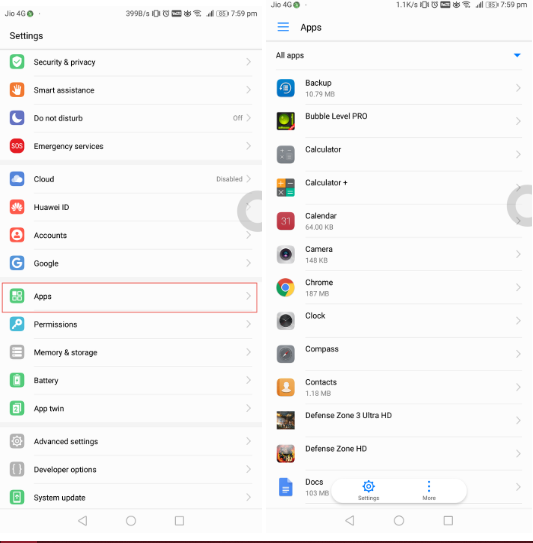
Bước 2: Chọn ứng dụng bạn muốn ẩn trên điện thoại. Sau đó, chọn Disable Option. Lúc này, hệ thống sẽ hỏi bạn một số câu hỏi. Hãy ấn đồng ý để tiếp tục là đã thành công.
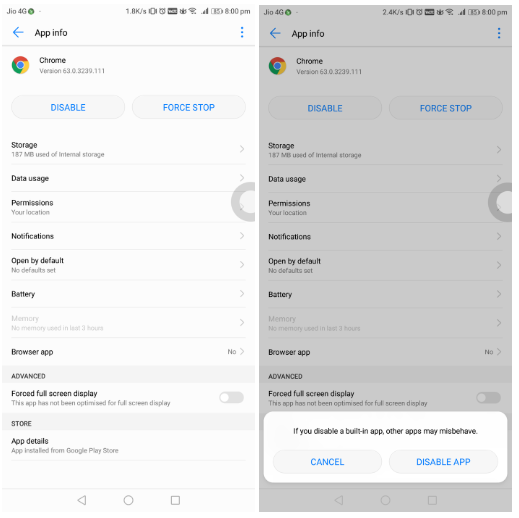
Lưu ý: Phương pháp ẩn ứng dụng này chỉ phù hợp cho ứng dụng được tải sẵn. Vì bất kỳ ứng dụng nào bạn vô hiệu bằng cách sử dụng phương pháp này sẽ được khôi phục về phiên bản gốc. Bạn có thể phải cập nhật ứng dụng đó trước khi có thể bắt đầu sử dụng lại.
Phương pháp 2: Cách ẩn ứng dụng trên Android bằng app Apex Launcher
Có rất nhiều cách để ẩn ứng dụng Android, IOS, trong đó Apex Launcher là một app phổ biến giúp người dùng có thể ẩn ứng dụng tiện lợi. Với Apex Launcher bạn có thể thay đổi giao diện trên thiết bị của mình dễ dàng.
Cách thực hiện:
Bước 1: Đầu tiên, bạn cần tải ứng dụng Apex Launcher về điện thoại. Sau khi cài đặt xong bạn vào phần Cài đặt của Apex Launcher.
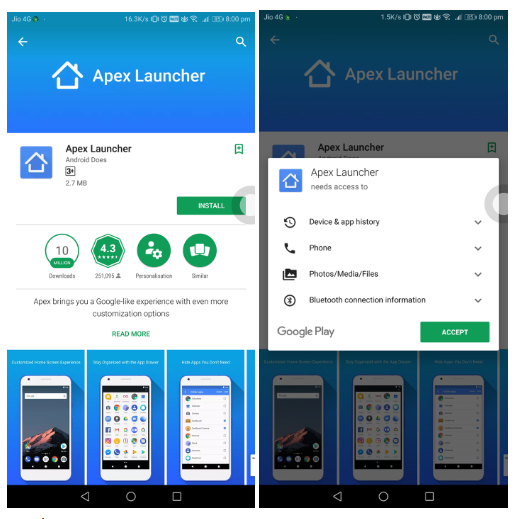
Bước 2: Tiếp theo, bạn vào Drawer settings, chọn Hidden Apps
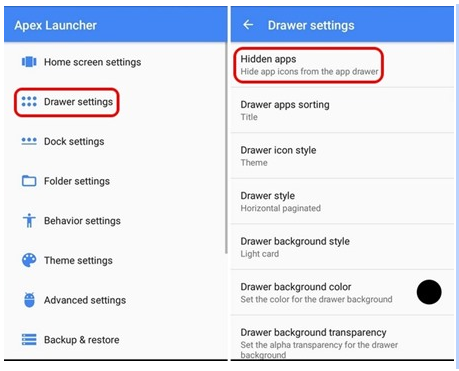
Bước 3: Chọn ứng dụng bạn muốn ẩn. Khi hoàn tất, nhấn “Save” ở góc trên cùng bên phải của màn hình để lưu.
Lưu ý: Nếu muốn tìm lại ứng dụng, bạn chỉ cần gõ tên ứng dụng vào khung tìm kiếm.
Phương pháp 3: Ẩn ứng dụng bằng Go Launcher App
Go Launcher là ứng dụng cho thiết bị Android, tuy nhiên nó cho phép người dùng có thể ẩn ứng dụng. Go Launcher có thiết kế giao diện mới với trải nghiệm điều khiển tương tác.
Bước 1. Trước hết, bạn cần tải về và cài đặt ứng dụng Go Launcher trên điện thoại.

Bước 2. Vào App Drawer sau đó chọn ứng dụng bạn muốn ẩn và nhấn vào nút “Hide”
Bước 3. Bây giờ bạn sẽ được yêu cầu thiết lập một mã pin hoặc khóa mô hình để ẩn ứng dụng này.
Bước 4. Tiếp theo chọn “Hide App”
Bước 5. Bây giờ bạn cần vẽ hình mở khóa của mình.
Bước 6. Ứng dụng của bạn đã được ẩn an toàn.
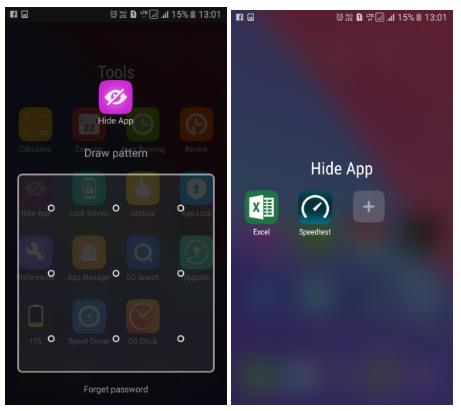
2. Hướng dẫn cách ẩn ứng dụng IOS chi tiết, đơn giản
Một trong những cách ẩn ứng dụng Android, IOS đơn giản nhất từ chính điện thoại của mình nhưng không phải ai cũng biết. Hãy cùng tìm hiểu cách thực hiện nào.
Cách 1: Ẩn ứng dụng trên IOS không cần cài đặt App
Bước 1: Chọn Cài Đặt, truy cập Cài đặt chung, chọn Trợ năng.
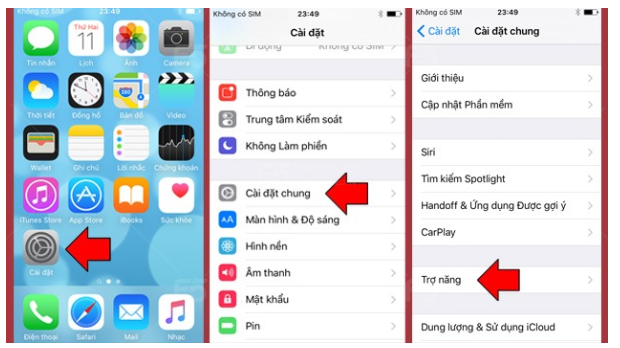
Tiếp theo trong phần Trợ năng bạn chọn Truy cập được hướng dẫn và gạt nút để bật tính năng này. Sau đó kéo xuống và chọn Cài đặt Mật khẩu để thiết lập mật khẩu khóa ứng dụng.
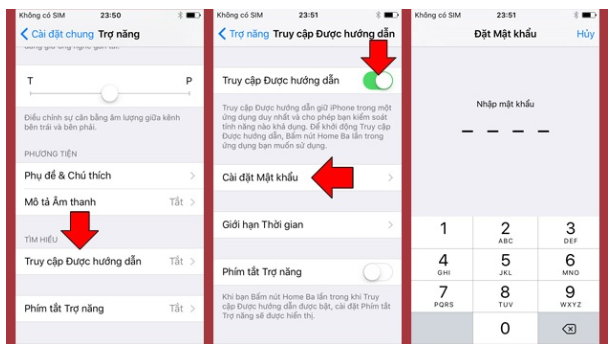
Bước 2: Quay lại màn hình chính và mở ứng dụng bạn muốn khóa. Rồi nhấn 3 lần liên tiếp vào phím Home. Bạn sẽ thấy Giao diện Truy cập được hướng dẫn hiện ra. Hãy dùng tay vẽ, khoanh chọn vùng mà bạn không muốn người khác xem. Cuối cùng chọn Bắt đầu là xong.
Cách 2: Ẩn ứng dụng cài đặt từ Appstore
Ẩn ứng dụng IOS qua Locker App
Locker App chỉ có trên AppStore dành cho thiết bị IOS giúp ẩn các hình ảnh, ứng dụng, video, ghi chú… So với các app ẩn ứng dụng Android, IOS khác, tính năng độc đáo nhất của Locker là cho phép ẩn giấu app cài đặt trên màn hình IOS.
Khác với Android, bạn không thể nào xóa lối tắt app trên IOS trừ khi gỡ bỏ. Tính năng này của Locker sẽ bảo vệ app mà bạn không muốn thấy khi cho mượn thiết bị như app chơi game, Facebook,…
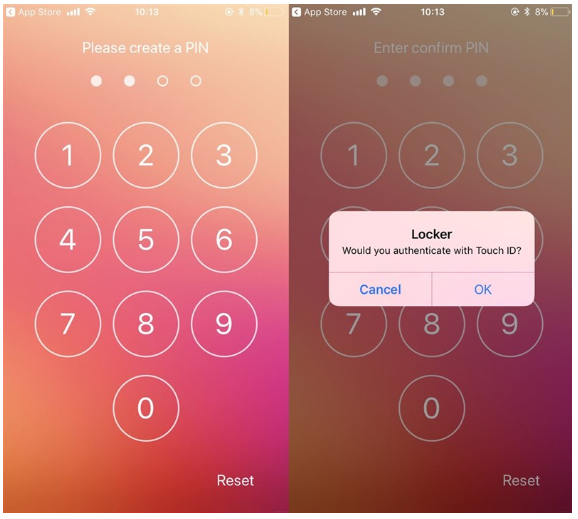
Bạn bấm New App, gõ tên ứng dụng muốn giấu. Sau đó, bạn bấm lên app đó trong danh sách kết quả hiện ra. Locker sẽ hiện ra màn hình hướng dẫn cách ẩn app.
Các bước thực hiện:
Bước 1: Bạn ra màn hình thiết bị, bấm giữ vài giây lên app khi chuyển sang chế độ “lắc lắc” không được thả ra.
Bước 2: Cùng lúc, bạn bấm giữ nút Home để mở Siri và kéo thả app muốn giấu thả vào giao diện Siri.
Bước 3: Bạn đã hoàn thành. Hãy quay lại màn hình thiết bị để kiểm tra sẽ thấy app đó biến mất.
Lưu ý: App chỉ bị ẩn đi khỏi màn hình mà không bị gỡ bỏ. Nếu muốn mở lại bạn vào Locker, sau đó bấm lên app, rồi bấm Mở trong App Store. Hoặc bạn vào App Store, tìm đến app đó để mở.
Trên đây là tổng hợp những cách ẩn ứng dụng Android, IOS đơn giản, chi tiết nhất. Hy vọng sẽ có thể giúp ích được cho bạn trong việc bảo vệ “thế giới riêng tư của mình”. Chúc bạn thực hiện thành công và đừng quên chia sẻ nếu thấy hay nhé!
